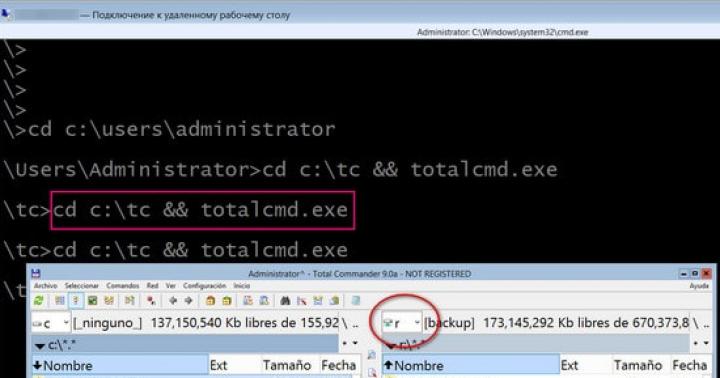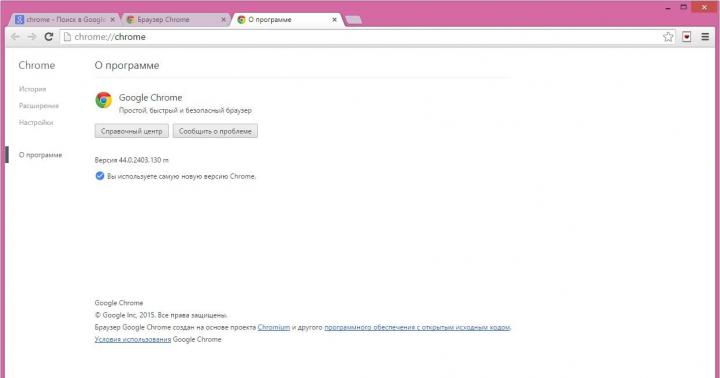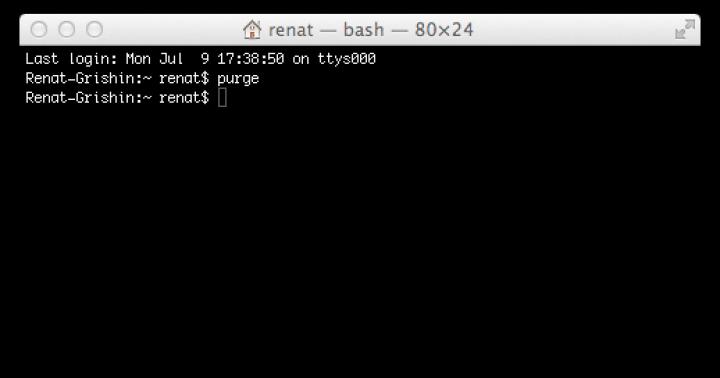Is a line of code that tells websites what type of browser and operating system you"re using. This information helps the web server deliver content that"s compatible with your browser.
Table of Contents
User agent issues
You can change Firefox"s user agent to trick websites into thinking that you"re using a different browser or operating system. Web developers might do this to see how their websites will appear on different systems and browsers. Sometimes, add-ons and other installations can change your user agent without your knowledge.
Websites may not display correctly or may show a message that your browser is outdated or incompatible, based on the detected user agent. It"s important to switch Firefox back to the default user agent so that websites work properly.
View your user agent
To view your user agent, click the Firefox menu button
, click Help
and select Troubleshooting Information
. This will open a page with the address about:support
. The Application Basics
section will include a User Agent
entry. For example, the default user agent
entry for Firefox 72 on Windows 10 (64-bit) would appear as:
Mozilla/5.0 (Windows NT 10.0; Win64; x64; rv:72.0) Gecko/20100101 Firefox/72.0
Note : If your user agent shows a previous Windows version, such as Windows NT 6.1 (Windows 7) instead of Windows NT 10.0 (Windows 10), make sure you are not running Firefox in Compatibility mode. You can open the Properties of the Firefox desktop shortcut from the right-click context menu. Check the "Compatibility" tab and make sure that the compatibility mode option is not selected.
Reset the default Firefox user agent
To reset your user agent:
- Type about:config
in the address bar and press Enter
Return
.
A warning page may appear. Click I accept the risk! Accept the Risk and Continue to continue to the about:config page. - Search for useragent by typing it into the Search field.
- Right-click Hold down the control key while you click on each of these preferences, if they exist, and select Reset from the context menu.
- general.useragent.extra.firefox
- general.useragent.extra.productName - where productName can be the name of some third party software (e.g. microsoftdotnet ).
- general.useragent.locale
- general.useragent.override
- general.useragent.security
See Configuration Editor for Firefox for more information about using the about:config page to reset or delete preferences.
SQLMap
— данная утилита работает на большинстве платформ и написана на Python"e. Ее назначение-проведение sql инъекций. Некоторые ее возможности:
* Определение "баннера системы" (сервера, интерпретатора скриптов, базы данных) * Отображение имени пользователя, под которым работает атакуемое хозяйство * Отображение баз данных, таблиц, колонок и полей
#Описание
Все слышали о WPS и его знаменитой дыре,так что начну с середины.
В протоколе WPS существует пин,состоящий из 8 цифр. Reaver реализует брутфорс атаку этого пин-кода. В случае,если пин подобран успешно, Reaver восстанавливает WEP/WPA ключ.
В среднем,работа reaver составляет 10 часов,но в меньшинстве случаев,удается получить ключ от этих ваших вай-фаев и за 3 часа.
#Установка
Если вы не решились качать Kali Linux,то на вашей убунте его,скорее всего, нет. Так что для начала скачаем бесплатно без регистрации и смс нужную версию. После распаковки архива,выполняем сборку: $ ./configure$ make# make installА если захотите удалить,то: #
Nmap — это утилита для разнообразного сканирования IP сетей, имеет возможность определения ОС удаленного хоста, "невидимое" сканирование, паралельное сканирование и многое другое. Ныне доступна для любой ОСи. Сканирует различными методами: UDPTCP (connect) TCP SYN (полуоткрытое) FTP-proxy (прорыв через ftp) Reverse-ident ICMP (ping) FINACK Xmas tree SYN и NULL-сканирование.
Так заметочка не статья.
Тема порождает много вопросов. Одно из решений.
Ответ на вопрос в профильной теме на ачате.
Решил запостить и сюда наверняка кому то будет интересно.
================================================
Питон установлен в большинстве случаев
Заходим по SSH на VPS.
# wget https://thesprawl.org/media/projects/dnschef-0.3.zip
# unzip dnschef-0.3.zip
# chmod 755 *.py
Ставим модули
# pip install dnslib
# pip install IPy
создаем файлик hosts.txt
Huyandex.ru=IP_TВОЕГО_VPS
Запускаем. предварительно убедись что 53 порт не занят и запущен апач с фейком
./dnschef.py -i 0.0.0.0 --logfile=log.txt --file=hosts.txt
Твой DNS работает. Возвращает адреса, но только на запрос huyandex.ru отдает
IP_TВОЕГО_VPS
Либо так:
./dnschef.py -i 0.0.0.0 --logfile=log.txt --fakeip=IP_TВОЕГО_VPS
Так твой ip возвращается в ответ на ЛЮБОЙ запрос.
Если нужно оставить скрипт работать и выйти с vps, то запускайте через screen или nohup.
Можно прописывать адрес DNS в (!СВОЙ!) роутер. Вторым …
![]() User Agent (рус. Юзерагент) – это информационная строка, идентифицирующая тот или иной браузер. С её помощью передаётся ряд данных об используемом клиенте с целью правильной обработки и корректного отображения целевой веб-страницы для пользователя.
User Agent (рус. Юзерагент) – это информационная строка, идентифицирующая тот или иной браузер. С её помощью передаётся ряд данных об используемом клиенте с целью правильной обработки и корректного отображения целевой веб-страницы для пользователя.
Для чего может понадобится изменить User-Agent
- Разработчики и администраторы веб-сайтов могут оценить достаточно ли оптимизирован их ресурс для разных обозревателей и устройств;
- В случаях, когда необходимо «обмануть» тот или иной сайт, чтобы получить доступ к содержимому, предназначенному для другой платформы или устройства (так как в зависимости от «юзерагент» одна и та же интернет-страница может предлагать разный контент);
- Вообще, User-Agent позволяет определить довольно много различных параметров: название интернет-обозревателя и его версию, движок рендеринга, операционную систему и её разрядность, язык интерфейса, разрешение экрана, тип устройства, IP, и многое другое. Поэтому подмену User Agent можно рассматривать и как одну из мер обеспечения конфиденциальности пользователя в Сети.
Как изменить User Agent в Google Chrome и Яндекс.Браузер
Подменить User-Agent в Google Chrome, Яндекс Браузер, Opera и других Chromium-обозревателях можно, как, используя непосредственно настройки самого веб-браузера, так и посредством расширений.
Способ 1. Настройки

Недостаток этого способа заключается в том, что User Agent будет меняться только для текущей страницы, т.е. для каждой новой вышеописанную процедуру надо будет повторять.
Способ 2. Специальные расширения
Поменять юзерагент можно и с помощью браузерных дополнений, например, такого, как User-Agent Switcher. Оно максимально упрощает этот процесс.
Всё что для этого понадобится:

При этом, выбранный вами юзер агент будет задействован на всех сайтах, которые вы посетите (до завершения работы). Впрочем, можно поставить галочку напротив пункта «Remember last used User-Agent at startup»,
тогда работа будет возобновлена с тем же User-Agent, что вы задали во время предыдущей сессии.
В случае же, если вы хотите использовать подмену User Agent, как одно из средств защиты собственной конфиденциальности в Интернете, то обратите внимание на
Random User-Agent .
Random User-Agent способен не просто менять User Agent, а умеет это делать автоматически через заданный промежуток времени, скрывает настоящий User-Agent даже при определении средствами Javascript и обладает массой других полезных опций.
 В этой короткой заметке я покажу простой способ, как поменять User Agent в браузере Mozilla. Что такое этот User Agent? Это такая запись-идентификатор браузера, которая отправляется в каждом пакете данных при работе в сети интернет. То есть, у каждого браузера есть свой User Agent. Запись прописывается в HTTP-заголовке, там впрочем еще некоторую инфу можно найти, но это уже другая история.
В этой короткой заметке я покажу простой способ, как поменять User Agent в браузере Mozilla. Что такое этот User Agent? Это такая запись-идентификатор браузера, которая отправляется в каждом пакете данных при работе в сети интернет. То есть, у каждого браузера есть свой User Agent. Запись прописывается в HTTP-заголовке, там впрочем еще некоторую инфу можно найти, но это уже другая история.
Этот параметр нужен в первую очередь для сайтов, чтобы они лучше понимали, какой браузер используется (это необходимо для правильного отображения сайта на всех браузерах, как на устаревших, так и на современных). То есть, если у вас Мозилла, а вы поставите User Agent от Internet Explorer, то соответственно сайты будут думать что вы с него и сидите, а не с Мозиллы.
Изменить User Agent в Мозилле можно стандартными способами, при помощи страницы с настройками, в нее можно попасть, если в адресе написать вот это: about:config:

Вверху будет поле, там нужно ввести слово useragent, и посмотреть, нет ли такого параметра:

Как видите, у меня этот параметр есть, а у вас скорее всего не будет. Поэтому если что — создавайте строковый параметр с именем general.useragent.override. Только смотрите, чтобы параметр был строковый! Потом, внутри этого параметра можете указать специальную строку (два раза нажмите по параметру), которая и будет идентифицировать ваш браузер. Вот например если указать эту строчку:
Mozilla/5.0 (compatible; MSIE 9.0; Windows NT 6.1; Trident/5.0)
то сервер, или сайты, будут вас видеть как Internet Explorer 9, перезапускать браузер не нужно, все будет сразу работать. Почти все юзер-агенты можно найти в интернете, любого браузера — просто копируете строчку, таким образом вставляете, нажимаете OK и все — вас видят уже под другим браузером
Есть еще дополнение, можете скачать его, оно называется User Agent Switcher, но правда я не могу понять, почему оно у меня не заработало (но при этом установилось). После установки дополнения, в браузере должна появится менюшка с готовыми агентами браузеров, это реально удобно наверно и быстро можно менять их… но их там очень мало — только пару версий Internet Explorer и третий Айфон, и все. Я так понял, что это расширение просто дает возможность создать такое меню самому, потому что если посмотреть в настройках его, то там можно заметить опцию добавление своих юзер-агентов, вот она:

В общем, думаю что это косяк на моей стороне, а вы можете устанавливать, все таки многие пользователи уже установили и вроде как проблем нет. Совсем забыл, вот официальная ссылка откуда его можно скачать.
15.02.2016Наверное, каждый знает, что сайты и сервисы собирают информацию о пользователях для собственных целей. User Agent - строка, которая содержит информацию о версии операционной системы, браузере и его особых функциях, а также об устройстве, с которого пользователь посещает сайт. Сайты собирают эти сведения для корректного отображения страницы и её содержимого. Раньше, сайты создавались с учётом особенностей разных браузеров, поэтому пользователи изменяли Юзерагент, чтобы просматривать страницы сайтов в том виде, который им нужен. Этим инструментом часто пользуются разработчики, проверяя работоспособность страниц с разных устройств.
Сама по себе информация, которую предоставляет Юзерагент браузера вреда не представляет, однако, некоторые сайты и сервисы используют её для идентификации пользователей. Поэтому, User Agent мешает тем, кто работает с мультиаккаунтами, социальными сетями и торговыми сервисами: smm менеджерам, арбитражникам, вилочникам, и.т.д. С их помощью сайты, сервисы и социальные сети обнаруживают одновременную работу нескольких аккаунтов и блокируют всю сеть, что приводит к потере денег и времени. Чтобы этого не случилось, пользователи изменяют User Agent в браузерах и программах, в которых присутствует встроенный браузер.
Также подмена User Agent поможет просто сохранить анонимность и обеспечить безопасность компьютера и хранимых на нём данных, а также обойти ограничения и посещать сайты, содержимое которых доступно только при использовании определённой платформы или устройства.
Однако, смена User Agent имеет недостатки: некоторые сайты могут отображаться некорректно, а сервисы технической поддержки получат неверную информацию о вашем устройстве и браузере, что затруднит решение проблемы. Поэтому, делайте это с умом и не забывайте откатывать изменения, если этого потребует ситуация.
Как отключить User Agent в браузерах
Способы изменения User Agent отличаются, в зависимости от браузера. Где - то это сделать проще, где - то сложнее, а в отдельных случаях, сменить User Agent без сторонних расширений не представится возможным. Если вы не знаете, как изменить User Agent, то воспользуйтесь инструкциям ниже. В них рассказывается, о изменении User Agent в популярных браузерах.
Изменение Mozilla Firefox
В новых версиях Mozilla Firefox изменить User Agent можно через командную строку браузера. Для этого вам потребуется:
- Открыть браузер и в адресную строку ввести: about:config.
- Нажимаем правой кнопкой мыши в окно настроек и выбираем пункт "создать", а затем выбираем "строка".
- После этого, откроется окно, где предлагается назвать строку. Даём ей имя general.User Agent.override и жмём "Ок".
- После этого, появится новое окно, которое потребует ввести значение строки. Вводим в неё нужный вам User Agent и нажимаем "ОК".

Универсальный способ изменения User Agent для браузеров на базе Chromium
Универсальный способ, который подойдёт для всех браузеров на базе Chromium. Замена юзер агента осуществляется прямо через браузер, используя встроенные инструменты разработчика. Для этого нужно:
- Открываем браузер и заходим в его меню. Наводим курсор на пункт "Дополнительные инструменты", затем кликаем на пункт "Инструменты разработчика", либо вызываем меню сочетанием клавиш Ctrl+Shift+L или просто жмём F12.
- В появившемся окне справа нажимаем на три точки, которые расположены на вкладках сверху
- Во всплывающем окне выбираем раздел "More Tools", в нём кликаем на кнопку "Network conditions".
- Снизу справа откроется дополнительная вкладка. В разделе "User Agent" снимаем галочку с пункта "Select automatically".
- После этого, выбираем необходимый User Agent из ползунка, или же вводим нужный в специальное поле, расположенное ниже.
- Данный способ подойдёт для трёх указанных выше браузеров. Если же он не сработал, то попробуйте воспользоваться другими способами, которые перечислены ниже.

Изменение Google Chrome
Поменять User Agent в Google Chrome несложно. Если универсальный способ вам не помог, или оказался слишком сложен, то попробуйте этот. Он работает для версий выше 26. Вам потребуется:
- Кликнуть правой кнопкой мыши на ярлык браузера.
- Во всплывающем окне нажать "Свойства."
- В поле "Объект" добавить следующее содержимое: --user-agent="(необходимый вам User Agent)”
- После этого, нажмите "ОК".
- Нажмите Win+R. В открывшемся окне "Выполнить", впишите chrome --user-agent="(нужный User Agent)"
- Нажмите "ОК"
Также можно просто использовать расширение, которое сменит User Agent в пару кликов. Найти их можно в поисковике, или в магазине расширений Chrome. Если вы не знаете, какое расширение использовать, то советуем обратить внимание на User-Agent Switcher для Google Chrome.

Изменение User Agent в Opera
Если универсальный способ, указанный выше, вам не помог, попробуйте воспользоваться дополнительными способами изменения User Agent в опера, которые зависят от версии вашего браузера. Чтобы сменить User Agent в 43 версии Oprea и ниже необходимо:
- Открыть браузер, в адресную строку ввести opera:config#UserPrefs|CustomUser-Agent.
- В открывшемся окне впишите нужный вам User Agent.
В новых версиях такой способ может и не сработать, поэтому придётся воспользоваться сторонними расширениями, которые меняют User Agent браузера, или делают его случайным при каждом входе в браузер. Их легко найти по соответствующему запросу в поисковике. Например, расширение User-Agent Switcher для Opera.
Изменение Yandex Browser.
Помимо универсального способа, описанного выше, сменить User Agent в Yandex Browser можно при помощи специального расширения, которое можно найти при помощи поисковика. Мы рекомендуем использовать расширение User-Agent Switcher для Yandex Browser.
Помните, что сменой Юзер агента нужно пользоваться с умом. Не забывайте возвращать исходные параметры после каждого изменения, поскольку неверно установленный User Agent будет некорректно отображать некоторые страницы, а в худшем случае, доступ к нужной вас странице будет полностью заблокирован.